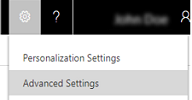控制存取的欄位層級安全性
記錄層級權限是在實體等級授與,但是,您可能有與實體相關聯的某些欄位,其資料比其他欄位更具敏感性。 對於這些情況,您可以使用欄位層級安全性,來控制特定欄位的存取。
欄位層級安全性範圍是全組織,並套用至所有資料存取要求,包括下列項目:
從用戶端應用程式中的資料存取要求,例如網頁瀏覽器、行動用戶端或 Microsoft Dynamics 365 for Outlook。
使用 Dynamics 365 Web 服務的 Web 服務呼叫 (用於外掛程式、自訂工作流程活動和自訂程式碼)
報表 (使用篩選過的檢視)
欄位層級安全性概觀
欄位層級安全性可以用於大部分內建實體的預設欄位、自訂欄位,以及自訂實體的自訂欄位。 欄位層級安全性由安全性設定檔所管理。 為了實作欄位層級安全性,系統管理員執行下列工作。
在特定實體的一個或多個欄位上啟用欄位安全性。
關聯一個或多個現有的安全性設定檔,或建立一個或多個新安全性設定檔以授與特定使用者或團隊的適當權限。
安全性設定檔決定下列各項:
安全欄位的權限
使用者及團隊
可設定安全性設定檔,以將欄位層級的下列權限授與使用者或團隊成員:
讀取。 對欄位資料的唯讀存取權。
建立。 在建立記錄時,此設定檔之使用者或團隊可以新增資料到此欄位。
更新。 在建立之後,此設定檔之使用者或團隊可以更新欄位的資料。
可以設定這三種權限的組合,決定特定資料欄位的使用者權限。
重要
除非一個或多個安全性設定檔指派給資訊安全啟用欄位,否則只有具有系統管理員資訊安全角色的 Customer Engagement (on-premises) 使用者可存取該欄位。
限制連絡人實體的行動電話欄位範例
設想您的公司政策是,銷售成員應該有不同的連絡人行動電話號碼存取等級,如本文所述。
| 使用者或團隊 | 存取 |
|---|---|
| 副總 | 完整。 可以建立、更新和檢視連絡人的行動電話號碼。 |
| 銷售經理 | 唯讀。 只可以檢視連絡人的行動電話號碼。 |
| 銷售人員和其他 Customer Engagement (on-premises) 使用者 | 無。 不可以建立、更新或檢視連絡人的行動電話號碼。 |
若要限制此欄位,您會執行下列工作。
保護欄位。
移至設定>自訂。
按一下自訂系統。
按一下實體>連絡人>欄位。
按一下行動電話,按一下編輯。
在欄位安全性旁邊,按一下啟用,按一下儲存後關閉。
發行自訂。
設定安全性設定檔。
建立銷售經理的欄位安全性設定檔。
移至設定>安全性。
按一下欄位安全性設定檔。
按一下新增,輸入名稱,例如銷售經理存取連絡人行動電話,然後按一下儲存。
按一下使用者,按一下加入,選取使用者 (要授與他們連絡人表單上的行動電話號碼讀取權限),然後按一下加入。
小費
請建立內含所有使用者想要授與讀取權限的一個或多個團隊,而不是加入每個使用者。
按一下欄位權限,按一下行動電話,按一下編輯,選取允許讀取旁的 是,然後按一下確定。
建立副總的欄位安全性設定檔。
按一下新增,輸入名稱,例如副總裁存取連絡人行動電話,然後按一下儲存。
按一下使用者,按一下加入,選取使用者 (要授與他們連絡人表單上的行動電話號碼完整存取權),然後按一下加入。
按一下欄位權限,按一下行動電話,按一下編輯,選取允許讀取、允許更新和允許建立旁的 是,然後按一下確定。
按一下儲存後關閉。
先前建立的欄位安全性設定檔中未定義的任何 Customer Engagement (on-premises) 使用者無法存取連絡人表單或檢視上的行動電話欄位。 欄位值顯示  ********,指出欄位是安全的。
********,指出欄位是安全的。
哪些欄位可受保護?
系統的每個欄位包含是否允許欄位安全性的設定。 您可以從方案總管的欄位定義中檢視此設定。 在方案總管中展開實體、展開您想要的實體,選取欄位,然後開啟您想要的欄位。 如果可以選取啟用,即表示可以啟用欄位的欄位安全性。

雖然大多數屬性都會可以受到安全保護,但還是有些如識別碼、時間戳記和記錄追蹤屬性等系統屬性無法受保護。 以下是幾個無法啟用欄位安全性的屬性範例。
- ownerid、processid、stageid、accountid、contactid
- createdby、modifiedby、OwningTeam、OwningUser
- createdon、EntityImage_Timestamp、modifiedon、OnHoldTime、overriddencreatedon
- statecode、statuscode
您可以安裝瀏覽組織的中繼資料 中所述的中繼資料瀏覽器解決方案,來檢視組織的實體中繼資料,包括哪些欄位可以啟用欄位安全性。 您也可以在 SDK 頂層資料夾內所附名為 EntityMetadata.xlsx 的 Office Excel 檔案中,檢視未經自訂組織的中繼資料。 下載 Microsoft Dynamics 365 for Customer Engagement 應用程式 SDK
使用欄位安全性時的最佳作法
當您使用的導出欄位包含受保護的欄位時,導出欄位資料可能會顯示給沒有受保護欄位之權限的使用者。 在此情況下,原始欄位和導出欄位都必須受保護。
某些資料,例如地址,實際上是由多個欄位組成。 因此,若要完全保護包含多個欄位的資料,例如地址,您必須在實體的多個欄位上保護並設定適當欄位安全性設定檔。 例如,若要完全保護實體的地址,請保護相關的地址欄位,例如 address_line1、address_line2、address_line3、address1_city、address1_composite,依此類推。
 )。
)。